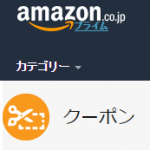Amazonってものすごく便利ですよね?
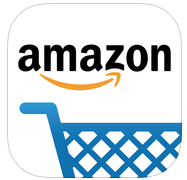
僕は田舎に住んでいるので、
昔は、家電製品を買おうと思ったら、
数時間かけて街に出て、そこで検討するということをしていました。
そこで検討して、
結局買わずに数時間かけて帰って、
やっぱり欲しくなってまた、数時間かけて街で買う・・・。
昔はこれが当たり前でした。
でも、Amazonを使うようになってから、ものすごく便利になりました。
家から一歩も出ずに、
商品を検討できるようになったし、
重たいものでも家まで運んでくれます。
そして、何より安い!
街の家電量販店よりも安いのでものすごく便利です。
そんな、通常の時でも安いAmazonでもさらに安い、
90%オフという割引率の高い商品を検索する方法があります。
それはOffzonというサービスです。
今回は、そんなAmazonでさらにお安く買う方法を紹介します。
スポンサードリンク
Offzonとは?
Amazonの90%オフの,
お買い得品を検索できるサイトが、「Offzon」です。
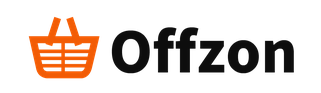
Googleのようなインターフェイスで、
分かりやすく簡単に使えます。
商品ジャンルを選んで、
知りたい割引率を指定するだけで、
Amazonの割引率の高い商品を手軽に検索できます。
Offzonを使えば、Amazonの、
お買い得品がすぐに発見できるので便利です。
Offzonの使い方
それでは、実際にOffzonの使い方を解説します。
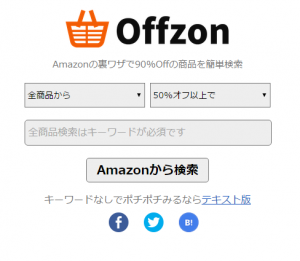
①ジャンルを決める
まずは、検索したいジャンルを決めましょう。
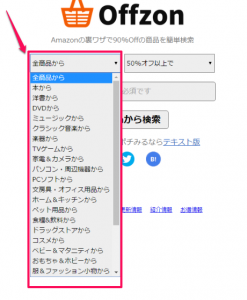
本、DVD、家電&カメラ、家電製品、コスメなどなど。
自分の検索したいジャンルを選択してください。
もしも、Amazon全体で、
割引率の高い商品を検索したいのであれば、
「全商品から」でもOKです。
ここでは、
スマホのケーブルについて調べたかったので、
「パソコン・周辺機器から」を選択しました。
②割引率を決める
次に、自分の調べたい割引率を選んで下さい。
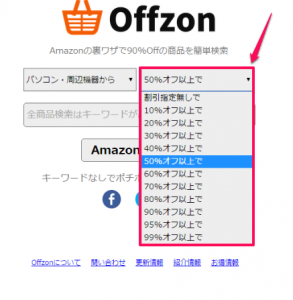
「10%オフから99%オフまで」選択できます。
特に指定がない場合は、
「割引指定無しで」でも大丈夫です。
でも、このサイトを使う理由は、
割引されている商品を選ぶことなので、
割引率は指定してくださいね(笑)
ここでは、スマホのケーブルの中でも、
割引率が高く、安いものが欲しかったので、
「90%オフ以上で」を指定しました。
③必要であればキーワードを入れて絞り込む
最後に、キーワードを入力して絞り込みます。
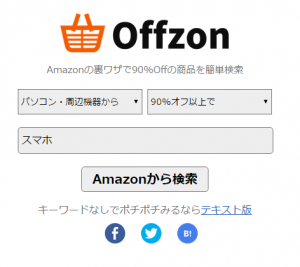
ここは、最初に選んだ、
ジャンルの割引率を調べたいだけであれば、
入力する必要はありません。
キーワードを入力するのは、キーワードで絞り込むためです。
ここでは、スマホのケーブルが知りたいので、
「スマホ」と入力しました。
ここまで指定したら、
「Amazonから検索」をクリックしてください。
すると、Amazonのサイトに飛んで検索結果が表示されます。
Amazonの検索条件のところに、
「パソコン・周辺機器ストア:90%OFF以上:”スマホ”」
と表示されています。
Offzonで指定した通りの検索条件になっていますね。
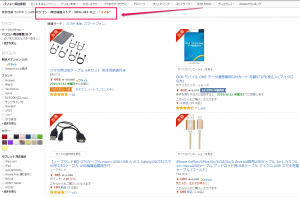
実際に90%オフになっているか、
確認するため、左上の商品を調べてみます。
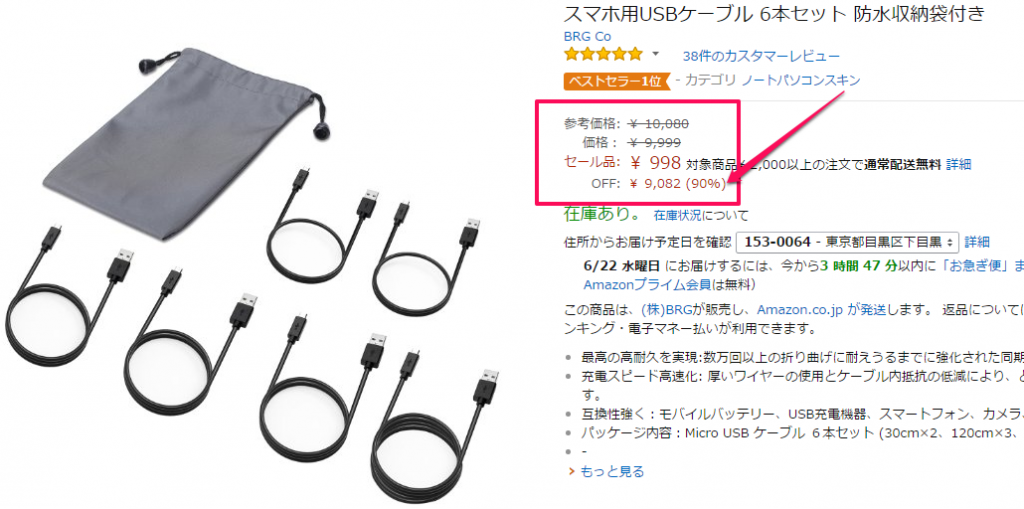
きちんと90%オフになっていますね。
このように、Offzonを使えば、
簡単に割引率の高い商品を調べることができます。
Offzonが使えない場合のアマゾンの裏技
Offzonは便利なサービスなのですが、
Amazonの公式サイトではないため、
もしかすると使えなくなったり、
不具合があることがあるかもしれません。
そんな場合は、Amazonでも同じことができます。
①アマゾンの検索画面で調べたい商品のキーワードを入力する
まずは、Amazonのトップページで、
検索したいキーワードを入力してください。
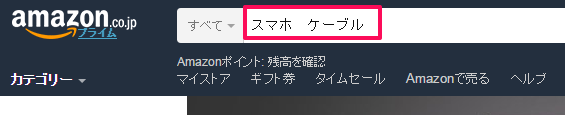
ここでは、さっきOffzonで、
調べた商品と同じ商品を検索するために、
「スマホ ケーブル」と入力しました。
②検索結果が表示
検索をすると検索結果が表示されます。
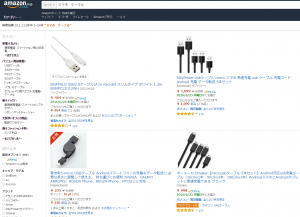
今の状態は、Amazonで、
「スマホ ケーブル」で検索しただけの検索結果です。
③検索結果のURLを確認
この検索結果から、
90%オフの商品を探すために、
今の検索結果のURLを確認します。
現在のURLは、
「https://www.amazon.co.jp/s/ref=nb_sb_noss_2?__mk_ja_JP=
%E3%82%AB%E3%82%BF%E3%82%AB%E3%83%
8A&url=search-alias%3Daps&field-keywords=%
E3%82%B9%E3%83%9E%E3%83%9B%E3%80%80%
E3%82%B1%E3%83%BC%E3%83%96%E3%83%AB」
です。
④URLの末尾に割引率を付け加える
その後に、割引したい割引率を付け加えます。
割引率の指定方法はURLの最後に、
「&pct-off=〇〇-」と割引率の数字を指定します。
例えば、以下のような感じです。
(コピペして使ってください)
| 50%オフ | &pct-off=50- |
| 90%オフ | &pct-off=90- |
| 30%~80%オフ | &pct-off=30-80 |
この数字は1~99まで指定可能で、
1~99%の商品検索ができます。
ここでは、90%オフの、
スマホケーブルが知りたいので、
「&pct-off=90-」を先ほどのURLの末尾に付け加えます。
「https://www.amazon.co.jp/s/ref=nb_sb_noss_2?__mk_ja_JP=
%E3%82%AB%E3%82%BF%E3%82%AB%E3%83%
8A&url=search-alias%3Daps&field-keywords=%
E3%82%B9%E3%83%9E%E3%83%9B%E3%80%80%
E3%82%B1%E3%83%BC%E3%83%96%E3%83%AB
&pct-off=90-」
そうすると、最初にOffzonで、
調べたスマホケーブルが表示されます。
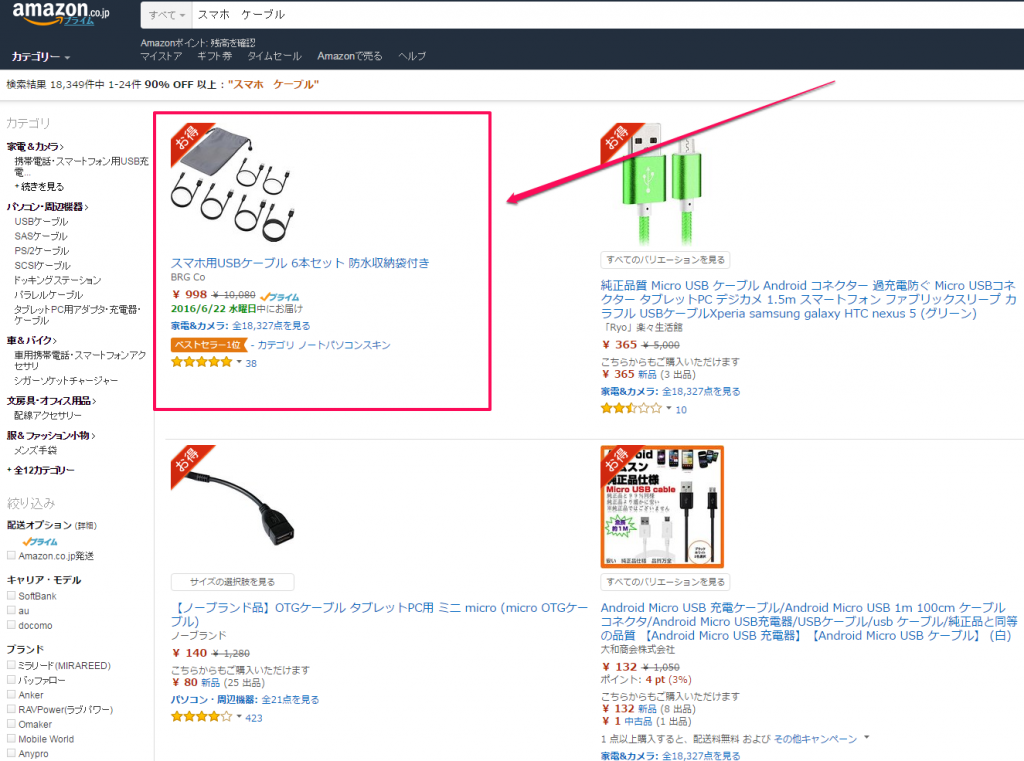
OffzonやAmazonの割引率を付け加えた検索での注意点
OffzonやAmazonを使って、
割引率を調べて、割引率の高い商品を、
検索できるのは便利ですが注意点があります。
それは、マーケットプレイスの商品も、
検索対象結果になってしまうことです。
マーケットプレイスとは、
個人で出品していたり、
他の業者が販売している商品のことです。
いわゆる、せどらーの商品や、
新品を扱う大手の業者さんなどです。
「Amazon以外の出品者」ということですね。
Amazonよりも安く買えたり、
レア物を買えたりで、
便利なマーケットプレイスなのですが、
OffzonやAmazonを使って、
割引率を調べる方法だと、送料が余計にかかることがあります。
Amazonの商品は、
「2,000円以上は送料無料」になりますが、
マーケットプレイスは、
個人で送料を決めている場合もあるため、
購入する際は注意するようにしてください。
高い割引率で買ったはずなのに、
送料が思ったよりも高く、
「そんなに安く無かった…」なんてことがないように注意です。
スポンサードリンク
Offzonのまとめ
Offzonは使いやすく、
割引率の高い商品を見つけるのに便利です。
90%オフの商品や、
中には95%オフの商品も探すことができます。
Amazonでも同様の検索ができますが、
手間が多いので、できるだけ…、
Offzonが使えればOffzonで検索するのがオススメです。
でも、もっと人気の商品…。
例えば、「AppleのMacBook Air」
などの人気商品を狙うのであれば、
Amazonの大型セールがオススメです。
そんなお得な、
Amazonの大型セールについては、
こちらの記事で詳しく解説しています。

リアルの家電量販店でも、
ネットでも割引されない、
「Apple製品が半額」で買えたりします。
また、毎日更新されるタイムセールもあります。
ここもチェックしておくと、
かなり安くAmazonで買い物ができます。

今回紹介したOffzonでは、
90%オフの商品を見つけても、
購入する際、送料が高くつかないか最終チェックをするようにしましょう。
注意点に気をつけて、
Offzonを使っていけば、
90%オフの商品を買うことができるので、
おトクに買い物ができます。
ぜひ使いこなしていきましょう。
Amazonの記事一覧はこちらです。
【参考】このブログのAmazon関連全記事はこちらをクリック
Amazon関連記事ピックアップ記事
- 「2022年3月26日(土)9時00分〜〜」最大5,000ポイント!6%還元のセール!Amazon新生活セール2022のまとめ!
- Amazonにもクーポンが!使わなきゃ損!
- Amazonのセール時期のまとめ

- Amazonプライム会員はコスパ最高です!!
- Amazonプライム会員なら「絶対必須」のデバイス

- 電子書籍Kindleのセール情報まとめました

- Amazonアウトレットは格安です!
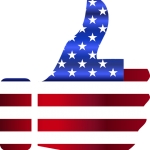
- Amazonの送料を節約する裏技
- Amazonの定期おトク便は使いこなすと安い!

- Amazonで経験したトラブル
- 実は…Amazonでは毎日セールがあります。

スポンサードリンク